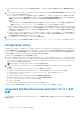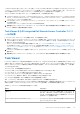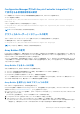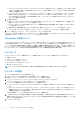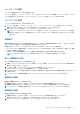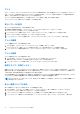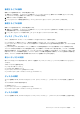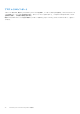Users Guide
Table Of Contents
- Microsoft System Center Configuration Manager 用 Dell Lifecycle Controller Integration バージョン 3.0 ユーザーズ ガイド
- 目次
- Microsoft System Center Configuration Manager 用 Dell Lifecycle Controller Integration(DLCI)について
- 使用事例シナリオ
- Dell Lifecycle Controller Integration の使用
- DLCI のライセンス付与
- Dell Connections License Manager での Dell Lifecycle Controller Integration の設定
- ターゲットシステムの設定
- 自動検出とハンドシェイク
- タスクシーケンスからのドライバの適用
- タスクシーケンスメディアのブータブル ISO の作成
- System Viewer ユーティリティ
- Configuration Utility
- Integrated Dell Remote Access Controller コンソールの起動
- Task Viewer
- Dell Lifecycle Controller Integration を使用して実行できる追加タスク
- Configuration Utility の使用
- サーバーのインポートユーティリティの使用
- System Viewer ユーティリティの使用
- トラブルシューティング
- 関連文書とリソース
アレイ
アレイノードには、RAID アレイと非 RAID ディスクグループの両方が含まれ、それぞれ異なるアイコンで示されます。デフォルト
では、コントローラの作成時に非 RAID ディスクグループが作成されます。コントローラ設定で必要なディスク台数が指定された
場合は、それと同数のディスクが非 RAID グループに追加されます。
コントローラの設定と使用可能なディスク台数に応じて、アレイを追加、変更、または削除できます。
アレイエレメントには、論理ドライブと物理ディスクが含まれます。
新しいアレイの追加
新しいアレイを追加するには、次の手順を実行します。
1. 変数条件で変数条件を選択し、[Array](アレイ)→[ New Array](新しいアレイ)をクリックします。
[Array Settings](アレイ設定)ウィンドウが表示されます。
2. [Desired RAID Level](希望する RAID レベル)ドロップダウンメニューから、必要な RAID レベルを設定します。
3. RAID レベルが 50 または 60 の場合は、アレイのスパン長を入力します。
4. [OK ]をクリックしてアレイを適用するか、[Cancel](キャンセル)をクリックして [Array Builder] に戻ります。
アレイの編集
アレイを編集するには、次の手順を実行します。
1. アレイを選択し、[Arrays](アレイ)→ [Edit Array](アレイの編集)をクリックします。
[Array Settings](アレイ設定)ウィンドウが表示されます。アレイ用に異なる RAID レベルを選択できます。
2. [OK] をクリックして変更を適用するか、[Cancel](キャンセル)をクリックして [Array Builder] に戻ります。
アレイの削除
アレイを削除するには、次の手順を実行します。
1. アレイを選択し、[Arrays](アレイ)→ [Delete Array](アレイの削除)をクリックします。
接続されているすべてのディスクが削除されることを示すメッセージが表示されます。
2. [Yes](はい)をクリックして削除するか、[No](いいえ)をクリックしてキャンセルします。
論理ドライブ(仮想ディスク)
論理ドライブは、RAID アレイと非 RAID グループに存在します。論理ドライブは、サイズ(GB 単位)を指定するか、アレイ内で
使用可能な(残りの)全容量を使用することにより設定できます。デフォルトで、すべての新規アレイに対して 1 つの論理ドライ
ブが作成され、使用可能な容量すべてを使用するように設定されます。
サイズ指定の論理ドライブが定義されている場合は、他の論理ドライブにアレイ上の所定の容量が割り当てられた後で、[using all
remaining space](残存全容量を使用する)が指定された論理ドライブが残りの容量を使用します。
メモ: Array Builder は、サイズが 10 GB、50 GB、または 60 GB の論理ドライブの作成と、非 RAID グループに属する論理ドライ
ブの作成をサポートしません。
新しい論理ドライブの追加
新しい論理ドライブをアレイに追加するには、次の手順を実行します。
1. アレイを選択し、[Logical Drives](論理ドライブ)→ [New Logical Drive](新しい論理ドライブ)をクリックします。
[Logical Drive Settings](論理ドライブ設定)ウィンドウが表示されます。
2. [Create a logical drive](論理ドライブの作成)で、その論理ドライブに必要な正確なギガバイト数を入力します。
3. [OK] をクリックして論理ドライブを作成するか、[Cancel](キャンセル)をクリックして [Array Builder] に戻ります。
28 Dell Lifecycle Controller Integration の使用